Win10的OneDrive軟件怎么同步文件?OneDrive軟件同步文件的方法
OneDrive是一款Microsoft公司推出的文件管理軟件。在所有文件管理的軟件,OneDrive擁有文件跨國傳輸,不管是國內還是國外都能夠快速訪問軟件,進行快速文件傳輸。OneDrive擁有多重權限控制。有很多用戶不知道怎么使用OneDrive軟件進行文件同步,小編就為大家帶來了介紹。
具體步驟:
步驟1:
第1步:創建Microsoft帳戶和登錄到OneDrive。
首先起來,按鍵盤上的Windows鍵,然后輸入“OneDrive”并按下回車鍵啟動內置OneDrive程序。
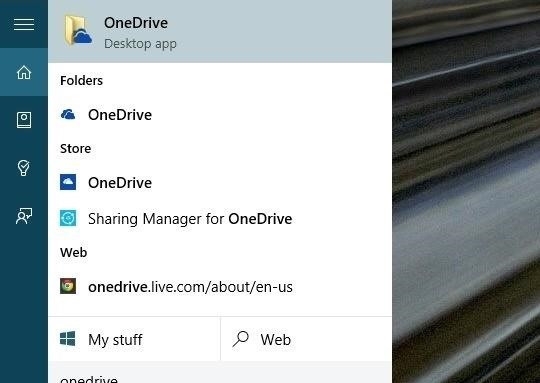
點擊“開始使用”旁邊彈出的窗口后,您會被要求登陸到您的Microsoft帳戶。如果您還沒有Microsoft帳戶,點擊該窗口中的“立即注冊”鏈接。
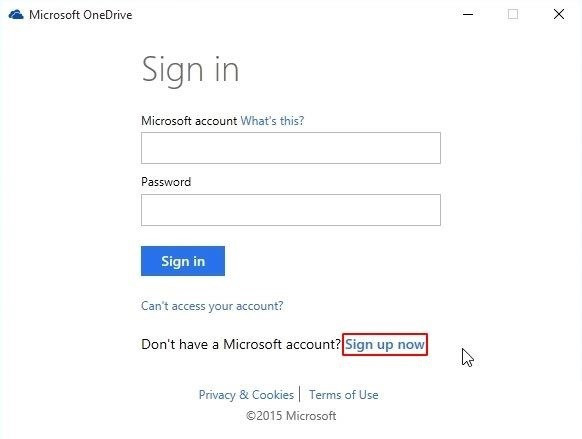
步驟2:選擇文件和文件夾同步的位置
一旦你登錄后,你會提供了一個機會來改變位置您的PC上同步OneDrive文件夾
如果你想改變你的同步OneDrive文件夾的位置,單擊靠近屏幕底部的“更改”按鈕。否則,單擊“下一步”使用默認位置。
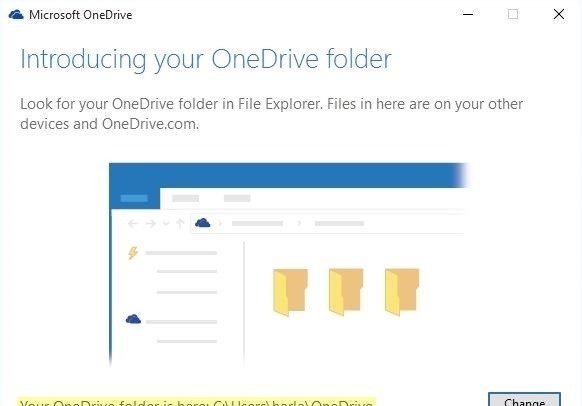
接下來,您會被要求選擇OneDrive文件和文件夾,你想同步。默認情況下,所有的文件和文件夾會從你的云帳號同步到PC上的本地存儲位置,但是如果你想更選擇性的這一點,你可以取消勾選旁邊的框“同步所有文件”,然后從中選擇單個文件夾。
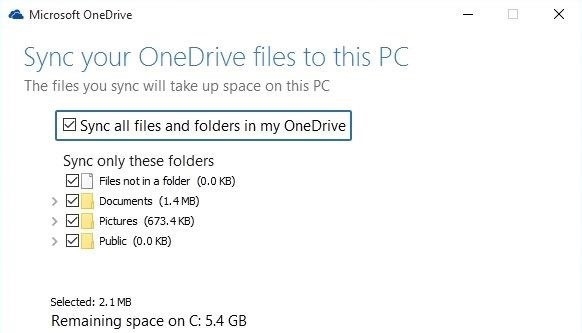
最后,還有另外一個,讓您使用OneDrive在網絡上從你的電腦上的任何位置獲取文件選項。這意味著,如果你忘了將文件添加到您的OneDrive文件夾,您可以登錄到該網站OneDrive,那么你可以從你的電腦上的任何文件夾下載任何文件。我建議勾選它。
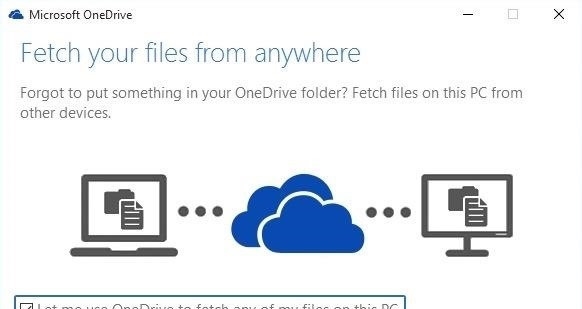
第3步:使OneDrive文件夾同步
可以通過點擊左側窗格中的“OneDrive”條目在任何時候訪問云存儲文件夾中的文件資源管理器
這個文件夾有一個雙向同步功能,這使得它非常容易上傳文件到您的OneDrive云存儲賬戶。要開始使用,只需將任何文件拖放到該文件夾。
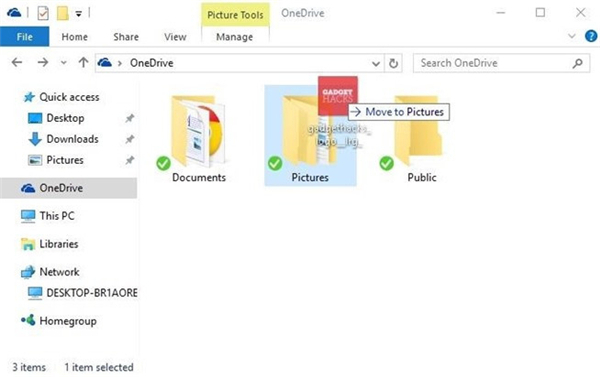
將文件添加到該文件夾后,立即可以看到覆蓋在縮略圖頂部的小型藍色圖標。這意味著該文件正在被同步到您的OneDrive云存儲帳戶,當它完成,這個藍色的圖標會變成一個綠色的勾
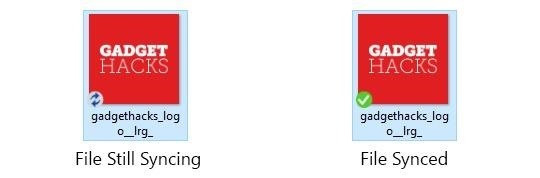
第4步:利用柯塔娜訪問OneDrive文件
OneDrive不僅融入了新的文件管理器,而且它也烤支持柯塔娜搜索和許多通用的Windows應用程序。這意味著,如果你正在尋找你存儲在OneDrive的文件時,您可以使用柯塔娜很容易地找到它。

此外,如果您使用的是通用的Windows應用程序,如內置的照片應用程序,你會發現你的本地存儲的文件也存在于你的OneDrive云文件。
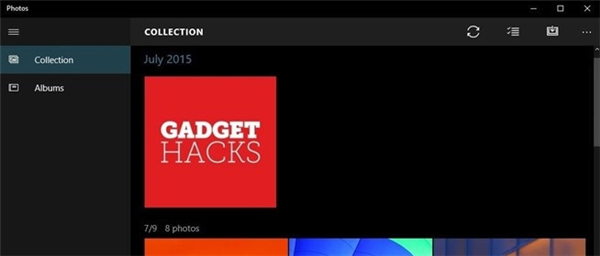
第5步:同步的Windows 10設備上的OneDrive數據
該選項默認啟用,但要檢查確保已經同步了,按鍵盤上的Windows鍵,然后輸入Sync your settings,然后按Enter。
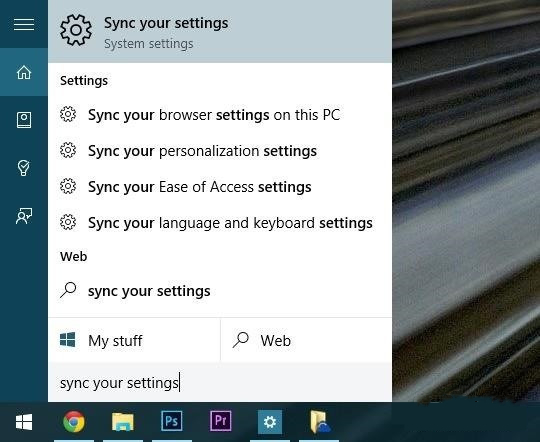
從這里,確保所有在窗口的右側窗格中可用的選項被啟用,并從現在起,您的Windows設置將在云中的安全。
第6步:訪問所有裝置上的云存儲文件
OneDrive適用于Mac的,Android版和iOS版,這樣你就可以從現在幾乎所有的小工具查看和管理您的文件。
OneDrive適用于Mac的,Android版和iOS版,這樣你就可以從現在幾乎所有的小工具查看和管理您的文件。
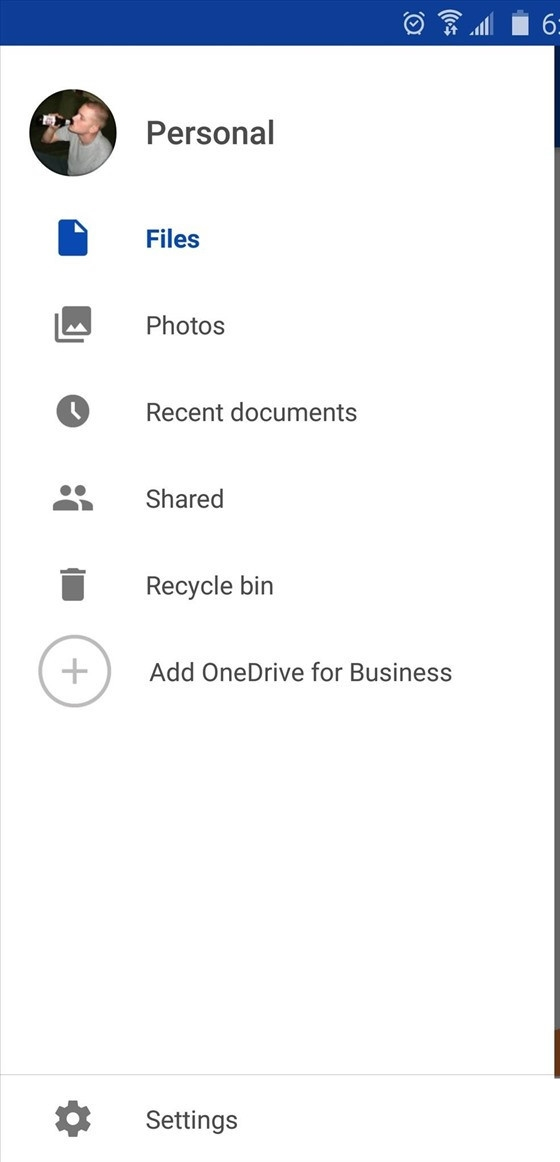
相關文章:
1. 教你如何在Windows10上將PDF轉換為JPG2. Ubuntu20.04LTS上架Win10應用商店 Windows10S不支持此應用程序3. Unix 操作系統常見故障恢復技巧4. rthdcpl.exe是什么進程?rthdcpl.exe進程怎么關閉?5. OS X 自定義應用快捷鍵和Sketch自定義快捷鍵的方法分享6. U盤安裝系統遇到到application error 10008怎么搞7. 快速恢復Win2000/XP管理員密碼8. 快速掃除windows注冊表垃圾的兩種方法9. uos怎么格式化硬盤? UOS磁盤分區格式化的技巧10. 如何清理注冊表垃圾 三種清理注冊表垃圾提升電腦運行速度的方法

 網公網安備
網公網安備